微信大屏幕如何创建和使用?
摘要:现在各种会议年会婚礼等现场活动都会用到微信大屏幕也就微信墙来进行现场的互动。微信大屏幕不仅可以进行交流,小游戏和抽奖还可以签到和投票。那么如...
现在各种 会议 年会 婚礼等现场活动都会用到微信大屏幕也就微信墙来进行现场的互动。微信大屏幕不仅可以进行交流,小游戏和抽奖还可以签到和投票。那么如何创建和使用微信大屏幕了?今天就来教教大家微信大屏幕的创建和使用方法。
工具/原料
创建微信大屏幕所需要用到的图片素材、文字素材、背景音乐等各类素材。
微信公众账号
方法/步骤
1、进入网站后,选择 微信墙 功能模块后,选择 “添加规则”。
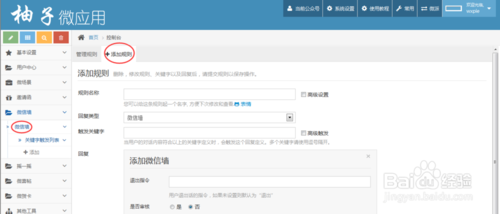
2、按要求填写所有的规则,填写的是什么关键字,微信上就发送什么关键字。如:填写关键字 “微信墙” 向公众号就发送关键字 “微信墙”!
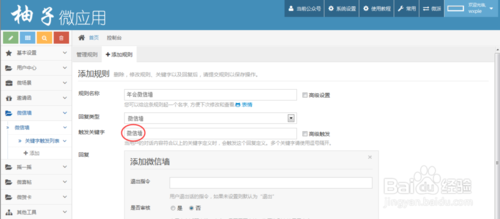
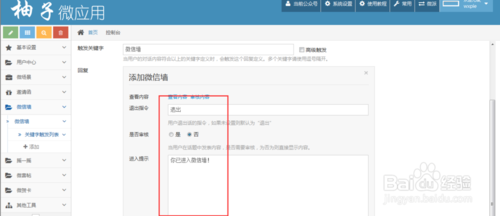
3、可以上传自己的LOGO或者是背景图片,规则填写完毕,LOGO和背景上传结束后,务必记得 “提交”!
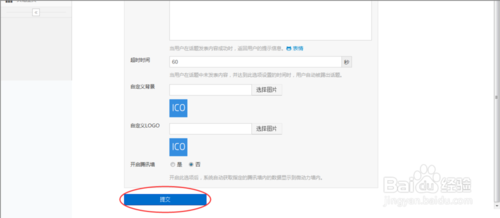
4、通过LED大屏幕或者是投影仪链接电脑后,进入点击 “查看内容"就可以看到大屏幕了。
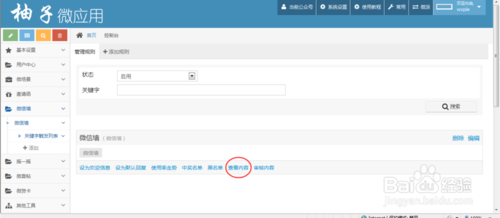
5、手机微信用户需要向公众号发送设定好的关键字 如:”微信墙“进入,并且登记完成后,才能正式发言。
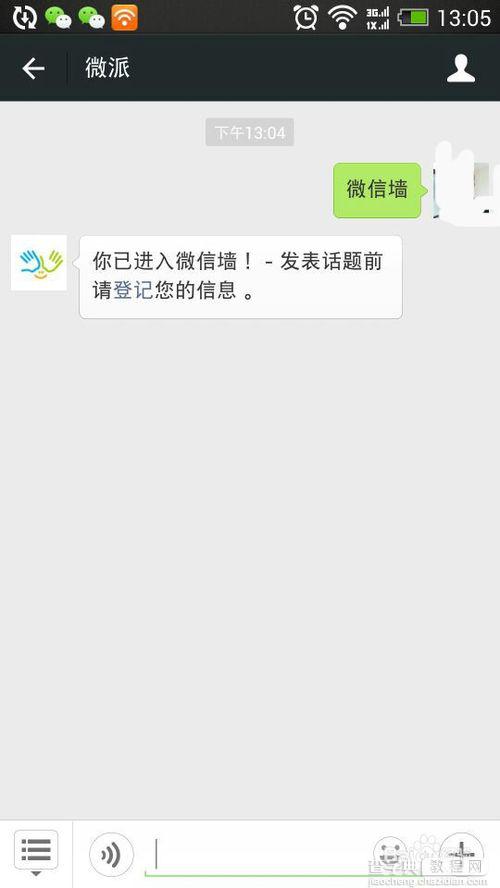
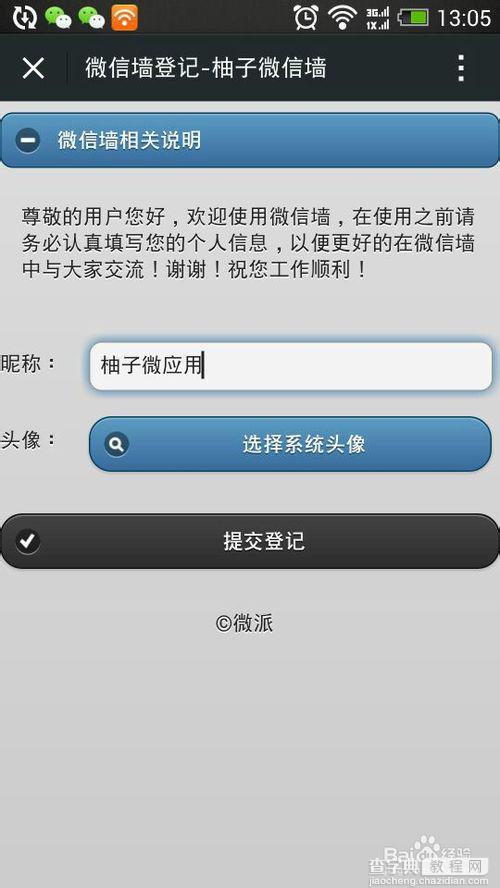
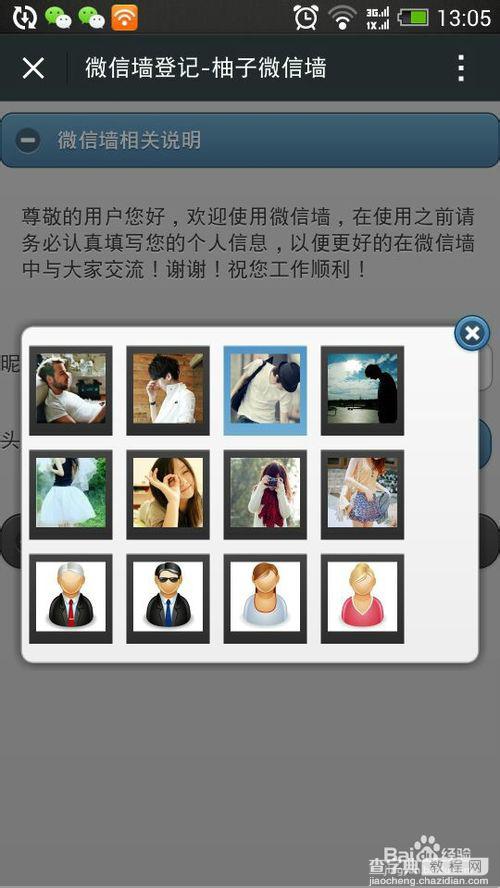
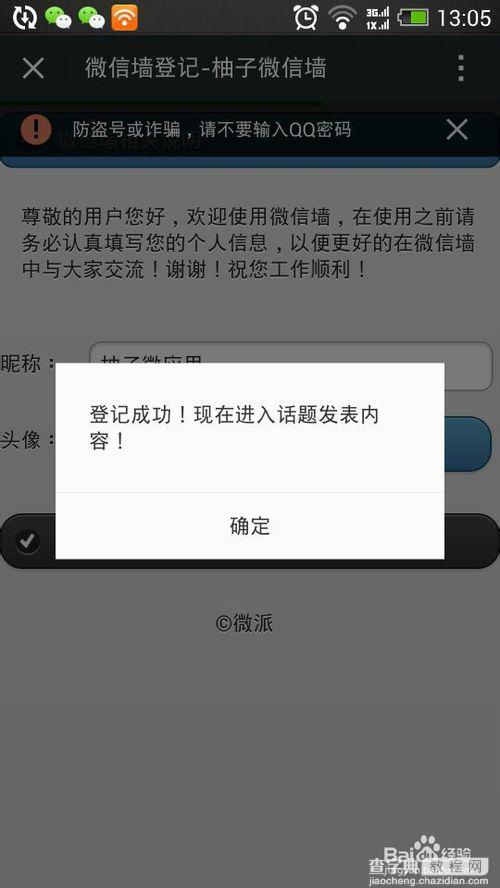
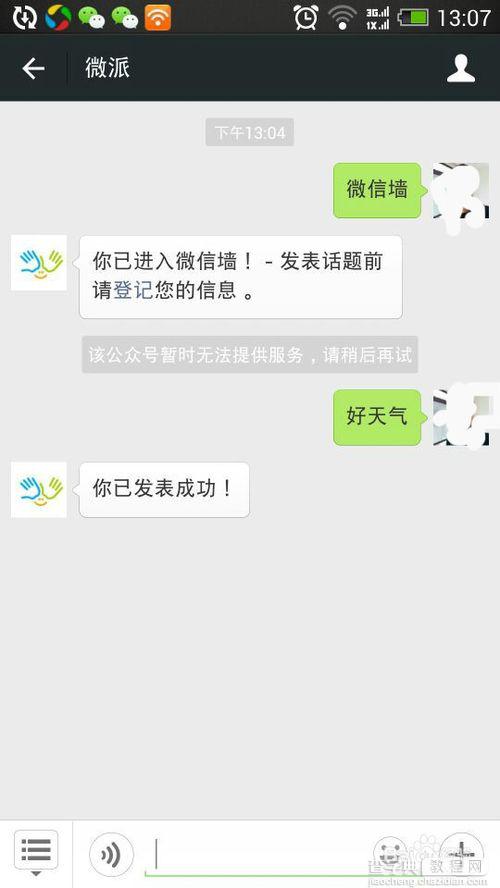
6、查看内容可以看到所有微信用户发表的言论,并且可以抽奖。
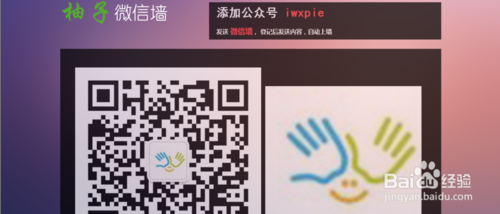
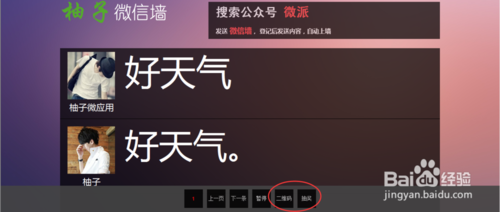
7、微信大屏幕抽奖
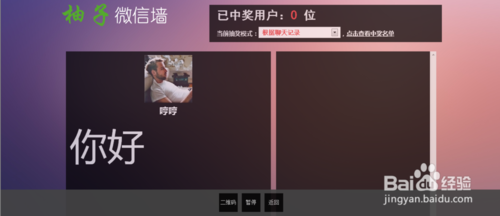
8、查看中奖名单。
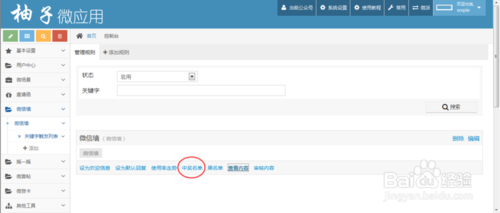
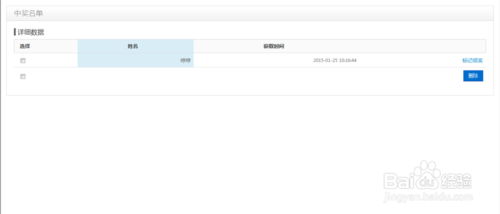
注意事项
微信墙所有规则务必根据提示来设置。
微信墙LOGO和背景都是可以更换的。
手机微信进入微信墙登记完毕之后直接关闭对话框,开始发言。
以上就是微信大屏幕如何创建和使用方法介绍,希望能对大家有所帮助!
【微信大屏幕如何创建和使用?】相关文章:
上一篇:
爱奇艺客户端如何安装视频转码?
